お名前.comで取得したドメインをDreamhostで使う方法
他のレジストラで取得したドメインをDreamHostで使う方法
Dreamhostは申し込み時にドメインが1つ無料でついています。ただ、アフィリエイトをされている方などは多くのドメインを所持しており、1つもしくは2つ程度のレジストラでドメインを管理したいという人は多いと思います。
そういった方は、バリュードメインや、ムームードメイン、お名前.comといったレジストラでドメインを取得してDreamhostで使用するという方法になると思います。
ここでは、お名前.comで取得したドメインをDreamhostで使用する方法を解説します。他のバリュードメインや、ムームードメインも基本的には同じです。やらなければならない点は大きく分けて2点。
1点目は、ドメインを取得したレジストラ側でDNSサーバー(ネームサーバー)のアドレスを変更する。2点目はDreamhost側に取得したドメインを設定する。それでは早速この2点について解説していきます。
お名前.comでドメインのDNSサーバーアドレスを設定変更する。
まずは、お名前.com![]() の公式ページへいき自分のアカウントでログインして下さい。
の公式ページへいき自分のアカウントでログインして下さい。
続いて画面左上の『Navi TOP』タブを押し、DNSサーバーを変更したいドメインのネームサーバー列にある『変更する』ボタンを押して下さい。
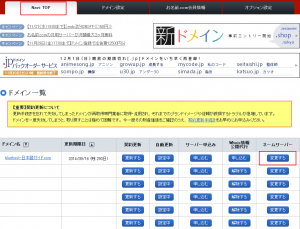
DNSサーバーアドレス変更
『変更する』ボタンを押すと、ネームサーバーの入力欄がでてきます。ここで、Dreamhostのネームサーバーを入れてやる必要があります。Dreamhostのネームサーバーアドレスは次の3つになります。
■DNS Serverアドレス
ns1.dreamhost.com
ns2.dreamhost.com
ns3.dreamhost.com
これで、お名前.com側の設定は一通り完了です。簡単ですね。
DreamHost側でドメインの設定
次は、お名前.comで取得したドメインをDreamhost側で設定してやる必要があります。
Dreamhost側のドメイン設定方法は、『DreamHost サブドメイン設定方法』で記載した設定方法と同じなので参考にして下さい。もし、不明な点があれば画面右上の問い合わせフォームから問い合わせ下さい。すぐに返事を返せないかもしれませんが、メールを見落としていない限り返信はするように致します。
ではでは。


